Corrección: Thrustmaster TMX no funciona en PC, Xbox One, Xbox Series X/S
Miscelánea / / September 14, 2022
Varios juegos de carreras de autos, particularmente en Steam y otras consolas de juegos, tienen varios errores y fallas. Su automóvil puede ser difícil de controlar si tiene un volante Thrustmaster TMX. Hay momentos en que los periféricos Thrustmaster TMX no funcionan correctamente en una PC y Xbox. Este artículo le mostrará cómo puede arreglar su Thrustmaster TMX que no funciona en estas consolas. Mencionaremos la solución para cada dispositivo por separado.
Los controladores de ruedas Thrustmaster son excelentes para los juegos de carreras de autos para llegar a la cima de las tablas de clasificación al mostrar sus habilidades de conducción en el juego. Desde que se lanzó Thrustmaster TMX, personas de todo el mundo se han enfrentado a un problema con el juego; Las personas que usan Thrustmaster TMX se han encontrado con un problema al jugar juegos de carreras en consolas de juegos como Xbox y PC.

Contenido de la página
-
Cómo arreglar Thrustmaster TMX que no funciona en PC
- Método 1: actualice su Thrustmaster TMX
- Método 2: usar un puerto diferente
- Método 3: apague la entrada de vapor
- Método 4: verificar la integridad del archivo del juego
-
Cómo arreglar Thrustmaster TMX que no funciona en Xbox One
- Método 1: reinicio duro de tu Xbox one
- Método 2: Hacer una calibración de rueda
- Método 3: restablecer el puerto USB en Xbox one
-
Cómo arreglar Thrustmaster TMX que no funciona en Xbox series X|S
- Método 1: actualizar el firmware de Xbox
- Método 2: Apague y encienda su Xbox X/S
- Método 3: reinicia tu Xbox X/S
- Método 4: Soporte de Thrustmaster TMX
- Conclusión
Cómo arreglar Thrustmaster TMX que no funciona en PC
Hay muchas personas que juegan juegos de carreras en PC y Thrustmaster TMX entra en juego cuando tienes que lograr la posición número 1 en la carrera. Para reparar su Thrustmaster TMX en su PC, puede probar los siguientes pasos.
Método 1: actualice su Thrustmaster TMX
Cuando está en la PC, lo único que puede hacer es actualizar su controlador de volante Thrustmaster TMX a la última versión. Cuando se lanza un nuevo juego, Thrustmaster TMX lanza un nuevo controlador con las nuevas funciones y características para proporcionar soporte para los nuevos juegos.
- Ve a la página de Thrustmaster TMX y descarga las últimas actualizaciones.
- Ahora ve a las pestañas del volante de carreras.

- Seleccione el Thrustmaster TMX de la lista.
- Haga clic en los controladores y haga clic en los botones de descarga.
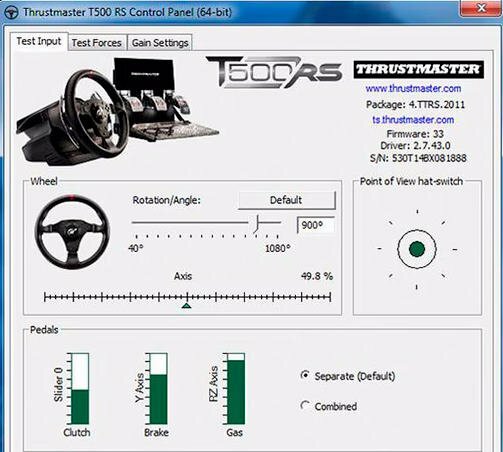
anuncios
- Después de instalar los controladores, abra el panel de control de Thrustmaster y configúrelo.
Método 2: usar un puerto diferente

Si su Thrustmaster TMX no funciona en el puerto actual. Puede probar con un puerto USB diferente de su PC para Thrustmaster TMX. Una vez que haya actualizado su controlador Thrustmaster, reinicie su PC e insértelo en un puerto diferente.
Método 3: apague la entrada de vapor
A veces, Steam no detectará su controlador de rueda Thrustmaster y, para hacerlo, puede desactivar la función de entrada de Steam.
- Vaya a sus propiedades de Steam, seleccione Thrustmaster TMX y apague la entrada de Steam.

anuncios
- Ahora ve y comprueba si tu Steam ha reconocido tu rueda o no. Debería aparecer en el menú.
Método 4: verificar la integridad del archivo del juego
A veces necesitas verificar la integridad de los archivos del juego accediendo a la configuración. Debido al error de los archivos del juego, es posible que no pueda reconocer su rueda y que no funcione para usted. Puedes verificar la integridad de los archivos del juego siguiendo estos pasos.
Lea también: Thrustmaster TX no enciende o no enciende, ¿cómo solucionarlo?
- Encuentra tu juego en la biblioteca.
- Haga clic en propiedades en el menú desplegable.
- Haga clic en los archivos locales y ahora haga clic en la opción "Verificar la integridad de los archivos del juego".

- Steam verificará los archivos del juego.
- Su Thrustmaster TMX debería haber estado funcionando ahora.
Cómo arreglar Thrustmaster TMX que no funciona en Xbox One
Si está utilizando Xbox one y su Thrustmaster TMX no funciona, es posible que su controlador de juego esté conectado a Xbox one. Dado que Thrustmaster TMX es el controlador del volante de carreras, primero debe verificar con su controlador Xbox one y desconectarlo si está conectado.
anuncios
Método 1: reinicio duro de tu Xbox one
El primer paso para reparar su Thrustmaster TMX en su consola es reiniciar por completo. Esto le dará a tu juego un nuevo comienzo. Simplemente sal del juego por completo y sigue los siguientes pasos.
- Pulse el botón de inicio de la consola.
- Ahora mantenga presionado el botón de encendido durante más de 10 segundos.

- Espere a que la pantalla se quede en blanco. Tu Xbox One se está reiniciando ahora.
Método 2: Hacer una calibración de rueda
Ahora ha realizado un reinicio completo de la consola. Ahora conecte su Thrustmaster TMX y realice una calibración del volante para que su consola sepa qué significa el giro del volante para el juego. Para hacerlo, sigue los siguientes pasos.
Lea también: Corrección: Thrustmaster T300RS Accelerator o Throttle no funciona
- Comienza tu juego. Ir a la opción del juego.
- Ahora haga una calibración de la rueda.
- Gira el volante a la derecha y a la izquierda.

- Ahora gírelo 90 grados y presione A. Su rueda de Thrustmaster debería estar funcionando ahora.
Método 3: restablecer el puerto USB en Xbox one
Anuncio publicitario
El puerto USB de tu Xbox one siempre está encendido. Incluso cuando no hayas insertado ningún dispositivo en la consola o la consola esté apagada. Para restablecer el puerto USB de su dispositivo, siga estos pasos.
- Apague la alimentación de su consola y desconecte el cable de alimentación de la consola.
- El LED del cable de alimentación de la consola se vuelve naranja.
- Deja tu volante conectado a la consola.
- Ahora vuelva a colocar el cable de alimentación en la consola; el LED del cable debe volverse blanco.
- Ahora, encienda su consola simplemente apagando la consola (no encienda el controlador).
Cómo arreglar Thrustmaster TMX que no funciona en Xbox series X|S
Los usuarios de Xbox series X/S han tenido problemas para conectarse con Thrustmaster TMX. Pero hay formas de intentar solucionar este problema en su serie X/S.
Método 1: actualizar el firmware de Xbox
Lo primero que puede hacer para la consola de la serie X/S es actualizar su firmware Thrustmaster TMX a la última versión. Estar en la última versión no le hará daño y puede hacer maravillas en su experiencia con el software. El firmware más reciente solucionó los errores existentes, lo que puede ayudarlo a reparar su Thrustmaster TMX que no funciona en su consola.
Método 2: Apague y encienda su Xbox X/S
Si recibe errores o sus accesorios como el volante Thrustmaster TMX dejaron de funcionar para su consola. Siempre puede reiniciar su consola de juegos para darle un nuevo comienzo. Para hacerlo, sigue estos pasos.
- Mantenga presionado el botón Xbox en la parte frontal de la consola durante aproximadamente 10 segundos. Se apagará.
- Presiona el botón Xbox en tu consola para volver a encenderla.
- No encienda su Consola usando el botón de encendido del controlador, ya que su Thrustmaster TMX está conectado. Los controladores pueden crear problemas.
Método 3: reinicia tu Xbox X/S
Lo último que puede intentar es restablecer su consola de juegos a los valores predeterminados de fábrica. Debido a algunos errores de archivos o archivos dañados, su consola de juegos puede crear problemas al conectarse con accesorios como el volante Thrustmaster. Puedes hacer un hard reset. Puede conservar sus archivos si lo desea mientras reinicia la Xbox X/S.
- Abre la guía presionando el botón Xbox.
- Vaya a Perfil y sistema > Configuración > Sistema > Información de la consola.
- Para restablecer la consola, seleccione Restablecer. Al seleccionar Restablecer su consola. En la pantalla verás tres opciones.
- Puedes elegir según tus preferencias.
Método 4: Soporte de Thrustmaster TMX
Supongamos que nada hace que su rueda de juego funcione para usted. Hay un equipo de apoyo para el volante Thrustmaster. Vaya a su sitio web y presente una multa o una queja. También puedes llamar a sus números.
Conclusión
Thrustmaster TMX es un volante para juegos que te brinda la mejor experiencia mientras controlas los autos del juego. Le brinda una experiencia real al manejar los automóviles al tomar los efectos de baches y desviaciones en el volante. Es frustrante para cualquier jugador si su rueda deja de funcionar en medio del juego. Este artículo ha proporcionado toda la solución de problemas para arreglar su rueda de juego para que funcione nuevamente.

![Cómo instalar Stock ROM en Prestigio PSP7570 Duo [Archivo de firmware]](/f/fabf27f4cc5305e56aa8e15c6019f52b.jpg?width=288&height=384)
![Cómo instalar Stock ROM en RoverPad Pro Q8 LTE [Archivo de firmware]](/f/af0d9cb13b8dd381115052b18a34cbf5.jpg?width=288&height=384)
